আজকের পত্রিকা ডেস্ক
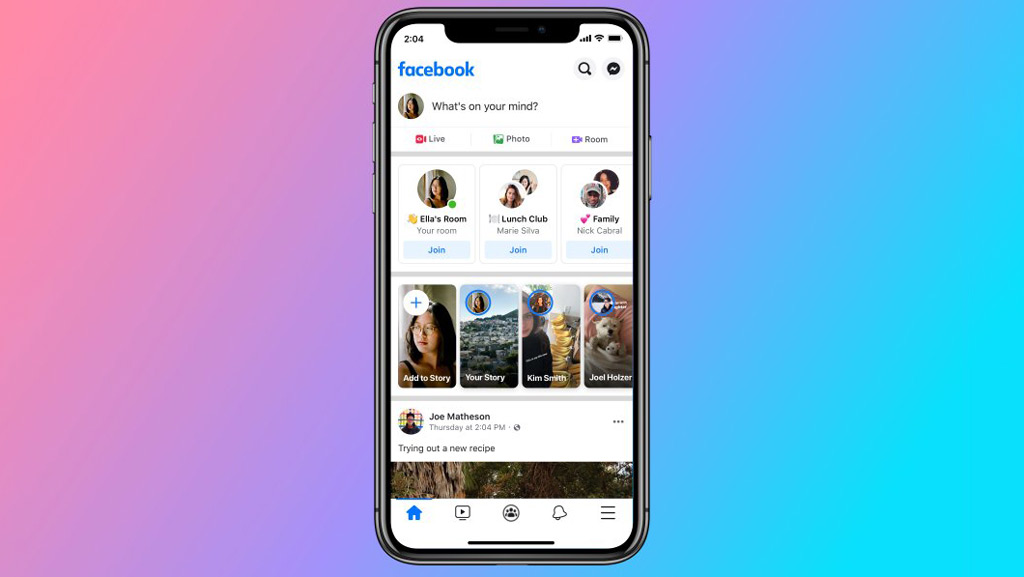
ফেসবুক স্টোরি এখন অনেক জনপ্রিয় হয়ে উঠেছে। বিশেষ করে, যাঁরা সোশ্যাল মিডিয়ায় নিয়মিত সক্রিয় থাকেন, তাঁদের কাছে। তবে ফেসবুক স্টোরি আকর্ষণীয় ও সৃজনশীলভাবে তুলে ধরার জন্য স্টিকার, টেক্সট ও ইফেক্ট ব্যবহারের সুযোগ রয়েছে। এর মাধ্যমে ফেসবুক বন্ধুদের কাছে নিজের অনুভূতিগুলো আরও স্পষ্টভাবে প্রকাশ করা যায়।
ফেসবুক স্টোরিতে খুব সহজেই ও অল্প সময়ে স্টিকার, টেক্সট ও ইফেক্ট ব্যবহার করা যায়। সেগুলো তুলে ধরা হলো—
ফেসবুক স্টোরিতে টেক্সট যুক্ত করবেন যেভাবে
১. ফেসবুকে প্রবেশ করুন।
২. এখন ফেসবুক ফিডের ওপরের দিকে থাকা ‘ক্রিয়েট স্টোরি’ অপশনে ট্যাপ করুন।
৩. এখন নতুন একটি পেজ চালু হবে। এই পেজে স্টোরি তৈরির জন্য অনেকগুলো অপশন দেখা যাবে। সেই সঙ্গে ফোনের গ্যালারিও দেখা যাবে।
৪. গ্যালারি থেকে কোনো ছবি বা ভিডিও নির্বাচন করুন বা নিচের ক্যামেরা আইকনে ট্যাপ করে নতুন ছবি তুলুন বা ভিডিও করুন।
৫. ছবি ও ভিডিও নির্বাচনের পরে ওপরের ডান দিকে কোনায় থাকা ‘স্টিকার’ আইকনে ট্যাপ করুন।
৬. এর ফলে স্টিকারের পেজ চালু হবে। এই পেজের ওপরের ও নিচের দিকে স্ক্রল করে পছন্দের স্টিকারের ওপর ট্যাপ করুন।
৭. এভাবে ছবি বা ভিডিওর ওপর স্টিকারটি চলে আসবে।
৮. এবার স্টিকারটির ওপর ট্যাপ করে টেনে নিয়ে স্টোরির যেকোনো জায়গায় রাখতে পারবেন।
সেই সঙ্গে স্টিকারটি দুই আঙুল দিয়ে বড় ও ছোট করা যাবে।
ফেসবুক স্টোরিতে স্টিকার যুক্ত করবেন যেভাবে
১. ফেসবুকে প্রবেশ করুন।
২. এখন ফেসবুক ফিডের ওপরের দিকে থাকা ‘ক্রিয়েট স্টোরি’ অপশনে ট্যাপ করুন।
৩. এখন নতুন একটি পেজ চালু হবে। এই পেজে স্টোরি তৈরির জন্য অনেকগুলো অপশন দেখা যাবে। সেই সঙ্গে ফোনের গ্যালারিও দেখা যাবে।
৪. গ্যালারি থেকে কোনো ছবি বা ভিডিও নির্বাচন করুন বা নিচের ক্যামেরা আইকনে ট্যাপ করে নতুন ছবি তুলুন বা ভিডিও করুন।
৫. ছবি ও ভিডিও নির্বাচনের পরে ওপরের ডান দিকে কোনায় থাকা ‘স্টিকার’ আইকনে ট্যাপ করুন।
৬. এর ফলে স্টিকারের পেজ চালু হবে। এই পেজের ওপরের ও নিচের দিকে স্ক্রল করে পছন্দের স্টিকারের ওপর ট্যাপ করুন।
৭. এভাবে ছবি বা ভিডিওর ওপর স্টিকারটি চলে আসবে।
৮. এবার স্টিকারটির ওপর ট্যাপ করে টেনে নিয়ে স্টোরির যেকোনো জায়গায় রাখা যাবে।
সেই সঙ্গে স্টিকারটি দুই আঙুল দিয়ে বড় ও ছোট করা যাবে।
৯. স্টিকারসহ স্টোরিটি পোস্টের জন্য নিচের দিকে থাকা ‘শেয়ার’ বাটনে ট্যাপ করুন।
একইভাবে একই স্টোরিতে একাধিক স্টিকার যুক্ত করা যাবে।
ফেসবুক স্টোরিতে টেক্সট যুক্ত করবেন যেভাবে
১. ফেসবুকে প্রবেশ করুন।
২. এখন ফেসবুক ফিডের ওপরের দিকে থাকা ‘ক্রিয়েট স্টোরি’ অপশনে ট্যাপ করুন।
৩. এখন নতুন একটি পেজ চালু হবে। এই পেজে স্টোরি তৈরির জন্য অনেকগুলো অপশন দেখা যাবে। সেই সঙ্গে ফোনের গ্যালারিও দেখা যাবে।
৪. গ্যালারি থেকে কোনো ছবি বা ভিডিও নির্বাচন করুন বা নিচের ক্যামেরা আইকনে ট্যাপ করে নতুন ছবি তুলুন বা ভিডিও করুন।
৫. ছবি ও ভিডিও নির্বাচনের পরে ওপরের ডান দিকে থাকা টেক্সট (এএ) বাটনে ট্যাপ করুন।
৬. এখন নিচের দিকে কতগুলো টেক্সটের ফন্ট দেখা যাবে। ফরম্যাটগুলো ডান স্ক্রল করে পছন্দমতো ফন্ট নির্বাচন করুন।
৭. এবার টেক্সট টাইপ করুন। টেক্সটি আরও আকর্ষণীয় করতে ওপরের দিকে থাকা কালার (রংধনুর মতো) অপশন নির্বাচন করুন। এখন নিচের দিকে একাধিক রং দেখা যাবে। পছন্দের রঙের ওপর ট্যাপ করুন। এর ফলে টেক্সট ওই রঙে লেখা হবে।
এ ছাড়া ওপরের দিকে থাকা কতগুলো আনুভূমিক লাইনের ওপর ট্যাপ করে টেক্সটির অবস্থান (ডানে, বামে বা মাঝে) বদলানো যাবে।
আবার টেক্সট লেখা শেষ হলে ওপরের দিকে এএ অপশন দেখা যাবে। এটির ওপর ট্যাপ করে টেক্সটগুলোর স্টাইল পরিবর্তন করা যাবে।
৮. পছন্দমতো টেক্সট লেখা হলে ‘ডান’ অপশনে ট্যাপ করুন।
৯. এবার ‘শেয়ার’ বাটনে ট্যাপ করুন।
ফেসবুক স্টোরিতে ইফেক্ট যুক্ত করবেন যেভাবে
১. ফেসবুকে প্রবেশ করুন।
২. এখন ফেসবুক ফিডের ওপরের দিকে থাকা ‘ক্রিয়েট স্টোরি’ অপশনে ট্যাপ করুন।
৩. এখন নতুন একটি পেজ চালু হবে। এই পেজে স্টোরি তৈরির জন্য অনেকগুলো অপশন দেখা যাবে। সেই সঙ্গে ফোনের গ্যালারিও দেখা যাবে।
৪. গ্যালারি থেকে কোনো ছবি বা ভিডিও নির্বাচন করুন বা নিচের ক্যামেরা আইকনে ট্যাপ করে নতুন ছবি তুলুন বা ভিডিও করুন।
৫. ছবি ও ভিডিও নির্বাচনের পরে ওপরের ডান দিকে থাকা ‘ইফেক্ট’ বাটনে ট্যাপ করুন।
৬. এখন নিচের দিকে অন্য ইফেক্ট দেখাবে। ইফেক্টের ওপর ধরে ডান দিকে স্ক্রল করলে অন্য ইফেক্ট অপশন দেখা যাবে। এখন পছন্দের ইফেক্টের ওপর ট্যাপ করলে তা নির্বাচন হয়ে যাবে।
এ ছাড়া ছবি ও ভিডিও নির্বাচনের পর স্ক্রিনের ওপর আঙুল দিয়ে স্লাইড করলে একের পর এক ইফেক্ট ছবিতে দেখা যাবে। এভাবে পছন্দের ইফেক্ট নির্বাচন করতে পারবেন।
৭. এবার নিচের দিকে থাকা ‘শেয়ার’ বাটনে ট্যাপ করুন। এভাবে ইফেক্টসহ আপনার স্টোরিটি পোস্ট হবে।
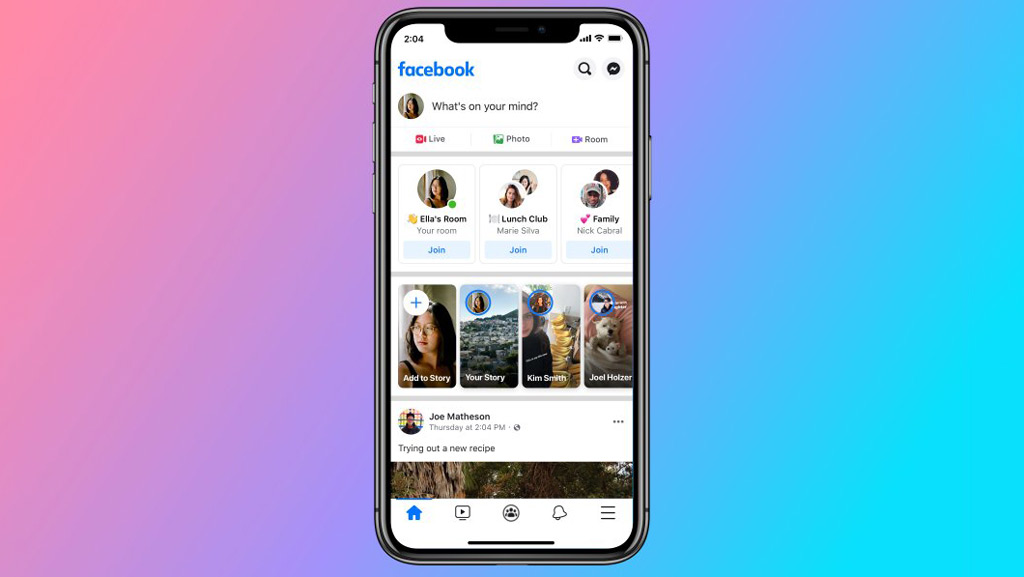
ফেসবুক স্টোরি এখন অনেক জনপ্রিয় হয়ে উঠেছে। বিশেষ করে, যাঁরা সোশ্যাল মিডিয়ায় নিয়মিত সক্রিয় থাকেন, তাঁদের কাছে। তবে ফেসবুক স্টোরি আকর্ষণীয় ও সৃজনশীলভাবে তুলে ধরার জন্য স্টিকার, টেক্সট ও ইফেক্ট ব্যবহারের সুযোগ রয়েছে। এর মাধ্যমে ফেসবুক বন্ধুদের কাছে নিজের অনুভূতিগুলো আরও স্পষ্টভাবে প্রকাশ করা যায়।
ফেসবুক স্টোরিতে খুব সহজেই ও অল্প সময়ে স্টিকার, টেক্সট ও ইফেক্ট ব্যবহার করা যায়। সেগুলো তুলে ধরা হলো—
ফেসবুক স্টোরিতে টেক্সট যুক্ত করবেন যেভাবে
১. ফেসবুকে প্রবেশ করুন।
২. এখন ফেসবুক ফিডের ওপরের দিকে থাকা ‘ক্রিয়েট স্টোরি’ অপশনে ট্যাপ করুন।
৩. এখন নতুন একটি পেজ চালু হবে। এই পেজে স্টোরি তৈরির জন্য অনেকগুলো অপশন দেখা যাবে। সেই সঙ্গে ফোনের গ্যালারিও দেখা যাবে।
৪. গ্যালারি থেকে কোনো ছবি বা ভিডিও নির্বাচন করুন বা নিচের ক্যামেরা আইকনে ট্যাপ করে নতুন ছবি তুলুন বা ভিডিও করুন।
৫. ছবি ও ভিডিও নির্বাচনের পরে ওপরের ডান দিকে কোনায় থাকা ‘স্টিকার’ আইকনে ট্যাপ করুন।
৬. এর ফলে স্টিকারের পেজ চালু হবে। এই পেজের ওপরের ও নিচের দিকে স্ক্রল করে পছন্দের স্টিকারের ওপর ট্যাপ করুন।
৭. এভাবে ছবি বা ভিডিওর ওপর স্টিকারটি চলে আসবে।
৮. এবার স্টিকারটির ওপর ট্যাপ করে টেনে নিয়ে স্টোরির যেকোনো জায়গায় রাখতে পারবেন।
সেই সঙ্গে স্টিকারটি দুই আঙুল দিয়ে বড় ও ছোট করা যাবে।
ফেসবুক স্টোরিতে স্টিকার যুক্ত করবেন যেভাবে
১. ফেসবুকে প্রবেশ করুন।
২. এখন ফেসবুক ফিডের ওপরের দিকে থাকা ‘ক্রিয়েট স্টোরি’ অপশনে ট্যাপ করুন।
৩. এখন নতুন একটি পেজ চালু হবে। এই পেজে স্টোরি তৈরির জন্য অনেকগুলো অপশন দেখা যাবে। সেই সঙ্গে ফোনের গ্যালারিও দেখা যাবে।
৪. গ্যালারি থেকে কোনো ছবি বা ভিডিও নির্বাচন করুন বা নিচের ক্যামেরা আইকনে ট্যাপ করে নতুন ছবি তুলুন বা ভিডিও করুন।
৫. ছবি ও ভিডিও নির্বাচনের পরে ওপরের ডান দিকে কোনায় থাকা ‘স্টিকার’ আইকনে ট্যাপ করুন।
৬. এর ফলে স্টিকারের পেজ চালু হবে। এই পেজের ওপরের ও নিচের দিকে স্ক্রল করে পছন্দের স্টিকারের ওপর ট্যাপ করুন।
৭. এভাবে ছবি বা ভিডিওর ওপর স্টিকারটি চলে আসবে।
৮. এবার স্টিকারটির ওপর ট্যাপ করে টেনে নিয়ে স্টোরির যেকোনো জায়গায় রাখা যাবে।
সেই সঙ্গে স্টিকারটি দুই আঙুল দিয়ে বড় ও ছোট করা যাবে।
৯. স্টিকারসহ স্টোরিটি পোস্টের জন্য নিচের দিকে থাকা ‘শেয়ার’ বাটনে ট্যাপ করুন।
একইভাবে একই স্টোরিতে একাধিক স্টিকার যুক্ত করা যাবে।
ফেসবুক স্টোরিতে টেক্সট যুক্ত করবেন যেভাবে
১. ফেসবুকে প্রবেশ করুন।
২. এখন ফেসবুক ফিডের ওপরের দিকে থাকা ‘ক্রিয়েট স্টোরি’ অপশনে ট্যাপ করুন।
৩. এখন নতুন একটি পেজ চালু হবে। এই পেজে স্টোরি তৈরির জন্য অনেকগুলো অপশন দেখা যাবে। সেই সঙ্গে ফোনের গ্যালারিও দেখা যাবে।
৪. গ্যালারি থেকে কোনো ছবি বা ভিডিও নির্বাচন করুন বা নিচের ক্যামেরা আইকনে ট্যাপ করে নতুন ছবি তুলুন বা ভিডিও করুন।
৫. ছবি ও ভিডিও নির্বাচনের পরে ওপরের ডান দিকে থাকা টেক্সট (এএ) বাটনে ট্যাপ করুন।
৬. এখন নিচের দিকে কতগুলো টেক্সটের ফন্ট দেখা যাবে। ফরম্যাটগুলো ডান স্ক্রল করে পছন্দমতো ফন্ট নির্বাচন করুন।
৭. এবার টেক্সট টাইপ করুন। টেক্সটি আরও আকর্ষণীয় করতে ওপরের দিকে থাকা কালার (রংধনুর মতো) অপশন নির্বাচন করুন। এখন নিচের দিকে একাধিক রং দেখা যাবে। পছন্দের রঙের ওপর ট্যাপ করুন। এর ফলে টেক্সট ওই রঙে লেখা হবে।
এ ছাড়া ওপরের দিকে থাকা কতগুলো আনুভূমিক লাইনের ওপর ট্যাপ করে টেক্সটির অবস্থান (ডানে, বামে বা মাঝে) বদলানো যাবে।
আবার টেক্সট লেখা শেষ হলে ওপরের দিকে এএ অপশন দেখা যাবে। এটির ওপর ট্যাপ করে টেক্সটগুলোর স্টাইল পরিবর্তন করা যাবে।
৮. পছন্দমতো টেক্সট লেখা হলে ‘ডান’ অপশনে ট্যাপ করুন।
৯. এবার ‘শেয়ার’ বাটনে ট্যাপ করুন।
ফেসবুক স্টোরিতে ইফেক্ট যুক্ত করবেন যেভাবে
১. ফেসবুকে প্রবেশ করুন।
২. এখন ফেসবুক ফিডের ওপরের দিকে থাকা ‘ক্রিয়েট স্টোরি’ অপশনে ট্যাপ করুন।
৩. এখন নতুন একটি পেজ চালু হবে। এই পেজে স্টোরি তৈরির জন্য অনেকগুলো অপশন দেখা যাবে। সেই সঙ্গে ফোনের গ্যালারিও দেখা যাবে।
৪. গ্যালারি থেকে কোনো ছবি বা ভিডিও নির্বাচন করুন বা নিচের ক্যামেরা আইকনে ট্যাপ করে নতুন ছবি তুলুন বা ভিডিও করুন।
৫. ছবি ও ভিডিও নির্বাচনের পরে ওপরের ডান দিকে থাকা ‘ইফেক্ট’ বাটনে ট্যাপ করুন।
৬. এখন নিচের দিকে অন্য ইফেক্ট দেখাবে। ইফেক্টের ওপর ধরে ডান দিকে স্ক্রল করলে অন্য ইফেক্ট অপশন দেখা যাবে। এখন পছন্দের ইফেক্টের ওপর ট্যাপ করলে তা নির্বাচন হয়ে যাবে।
এ ছাড়া ছবি ও ভিডিও নির্বাচনের পর স্ক্রিনের ওপর আঙুল দিয়ে স্লাইড করলে একের পর এক ইফেক্ট ছবিতে দেখা যাবে। এভাবে পছন্দের ইফেক্ট নির্বাচন করতে পারবেন।
৭. এবার নিচের দিকে থাকা ‘শেয়ার’ বাটনে ট্যাপ করুন। এভাবে ইফেক্টসহ আপনার স্টোরিটি পোস্ট হবে।
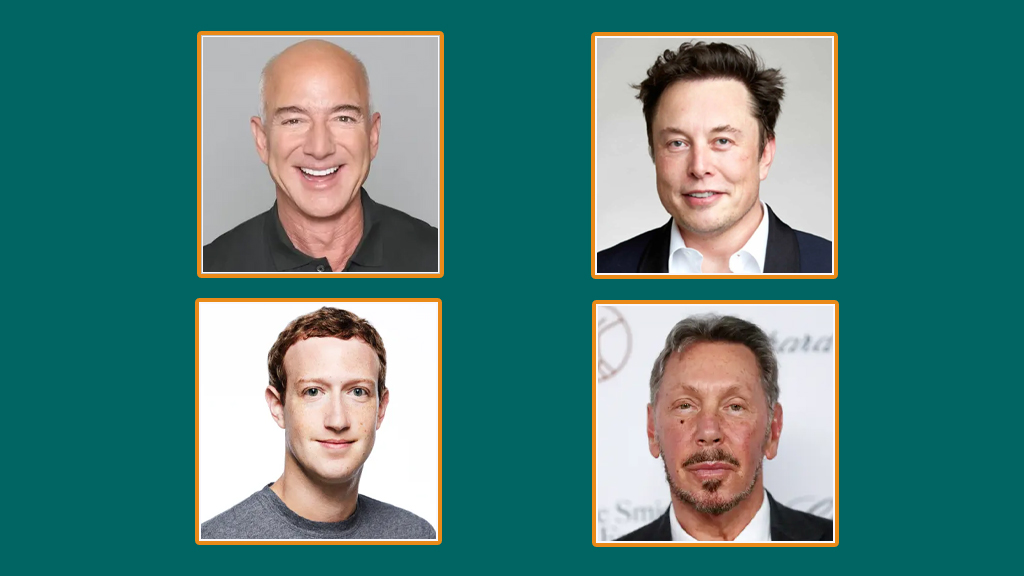
তথ্যই শক্তি—এই প্রবাদ বর্তমান বিশ্বে ভয়ংকরভাবে সত্য হয়ে হাজির হয়েছে। এখন বিশ্বের সবচেয়ে প্রভাবশালী তথ্যমাধ্যম ও সামাজিক যোগাযোগমাধ্যমের নিয়ন্ত্রণ চলে গেছে মাত্র কয়েক ব্যক্তির হাতে, যাঁরা বিশ্বের শীর্ষ প্রযুক্তি ধনকুবেরদের তালিকায় রয়েছেন।
২ দিন আগে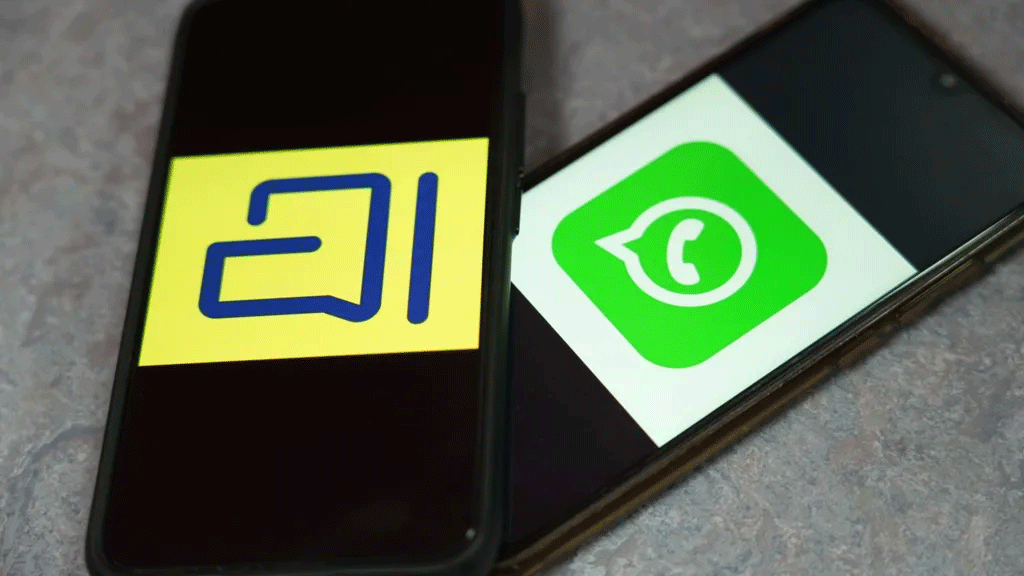
‘আরাত্তাই’ শব্দটি তামিল ভাষায় ‘আলাপ-আলোচনা’ অর্থে ব্যবহৃত হয়। ২০২১ সালে অ্যাপটি সীমিত পরিসরে চালু করা হলেও তখন খুব একটা সাড়া মেলেনি। কিন্তু সম্প্রতি ভারতের কেন্দ্রীয় সরকারের ‘আত্মনির্ভর ভারত’ বা স্বনির্ভরতা প্রচারণা এবং যুক্তরাষ্ট্রের বাণিজ্য শুল্ক বাড়ার প্রেক্ষাপটে দেশীয় পণ্যের প্রতি জোর...
৩ দিন আগে
ব্রিটিশ পুলিশ জানিয়েছে, তারা এমন এক আন্তর্জাতিক চক্র ভেঙে দিয়েছে, যারা গত এক বছরে যুক্তরাজ্য থেকে ৪০ হাজার চুরি যাওয়া মোবাইল ফোন চীনে পাচার করেছে বলে সন্দেহ করা হচ্ছে। মেট্রোপলিটন পুলিশ এটিকে ফোন চুরি রোধে যুক্তরাজ্যের ‘সবচেয়ে বড় অভিযান’ বলে দাবি করেছে। এই অভিযানে ১৮ জন সন্দেহভাজনকে গ্রেপ্তার করা
৪ দিন আগে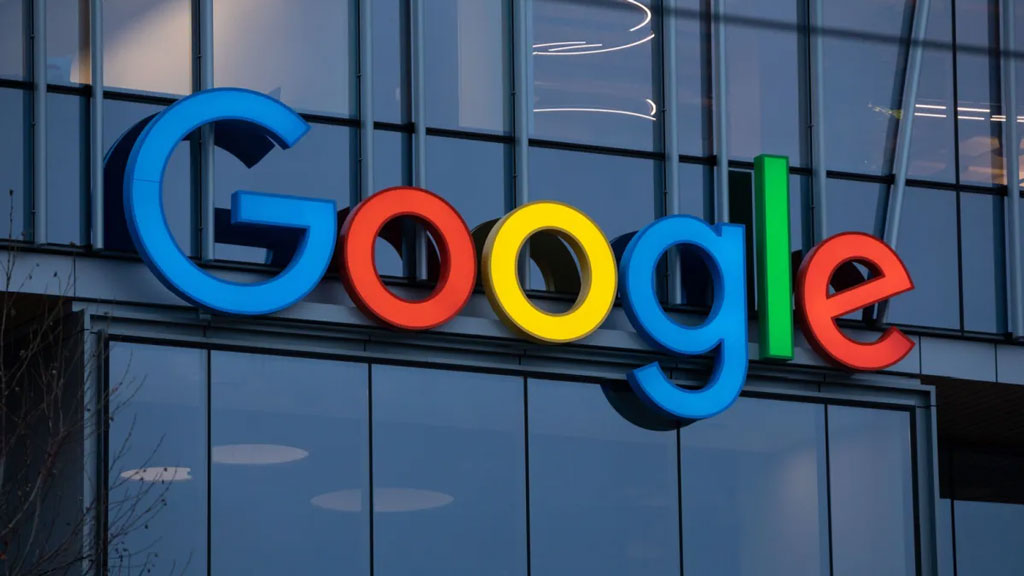
মার্কিন প্রযুক্তি জায়ান্ট গুগল বড় আইনি ধাক্কার মুখে পড়েছে। মার্কিন সুপ্রিম কোর্ট মোবাইল গেম নির্মাতা এপিক গেমসের পক্ষে রায় দিয়েছে, যা গুগলের অ্যান্ড্রয়েড অ্যাপ স্টোর বা ‘গুগল প্লে’ ব্যবস্থার ওপর বড় প্রভাব ফেলতে পারে।
৪ দিন আগে